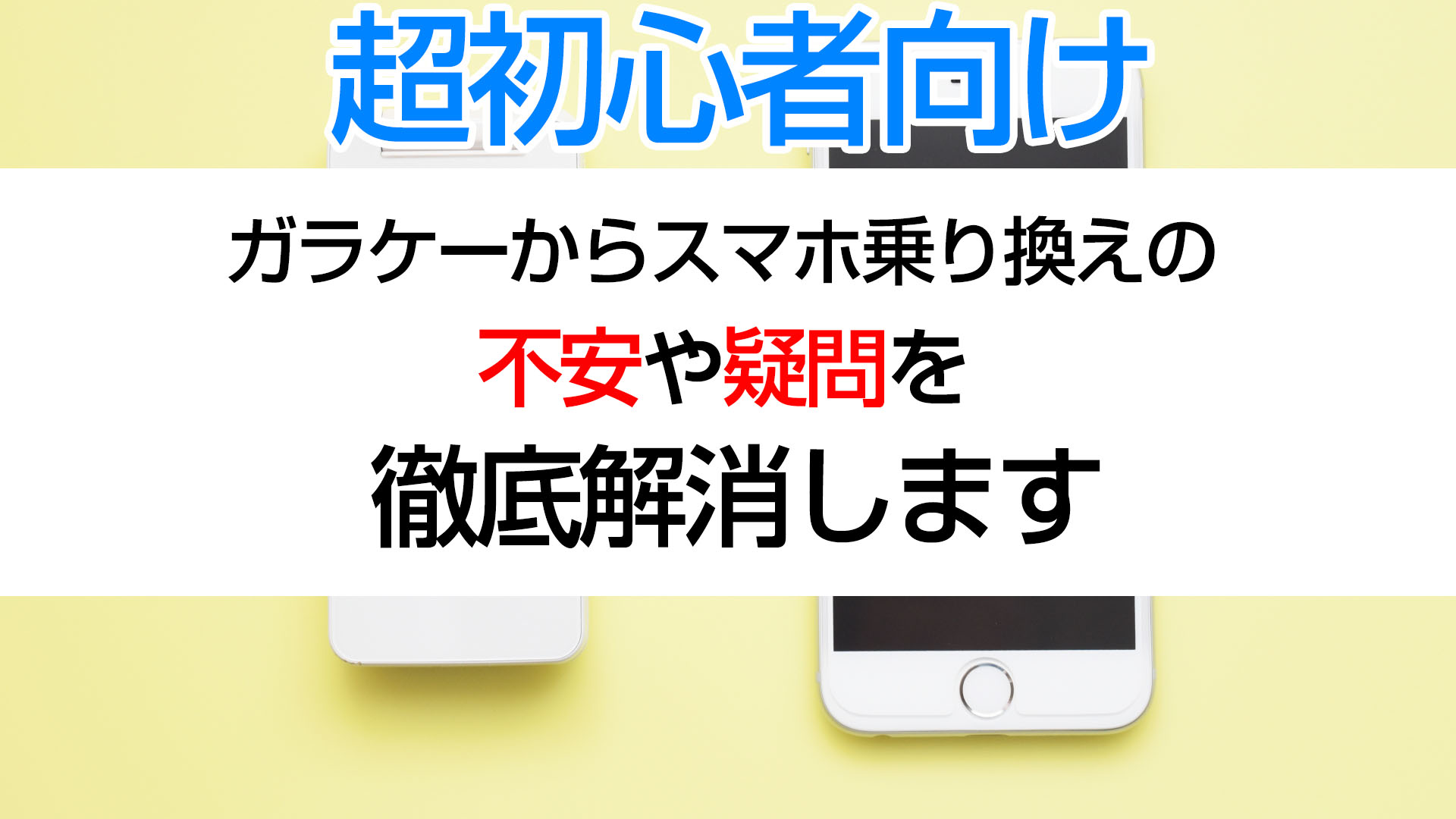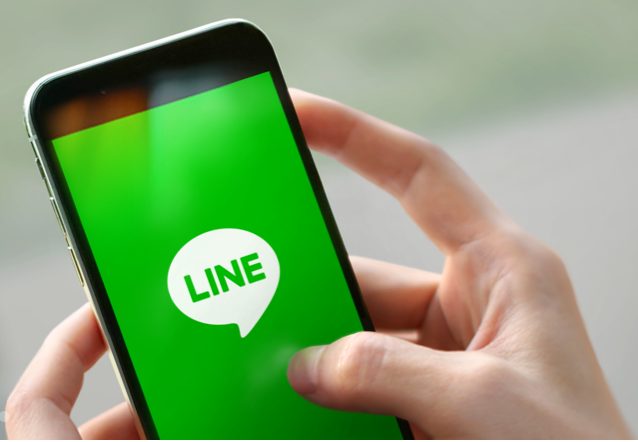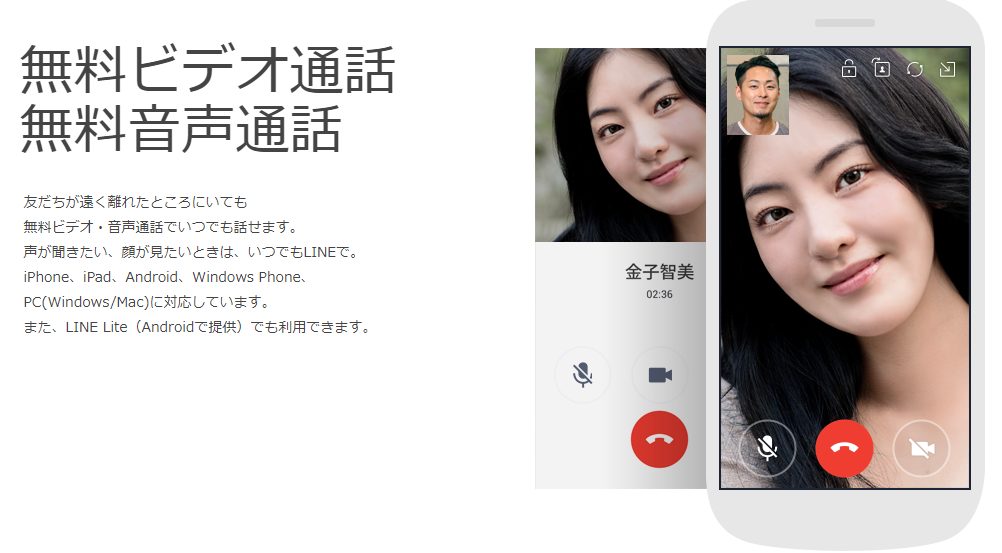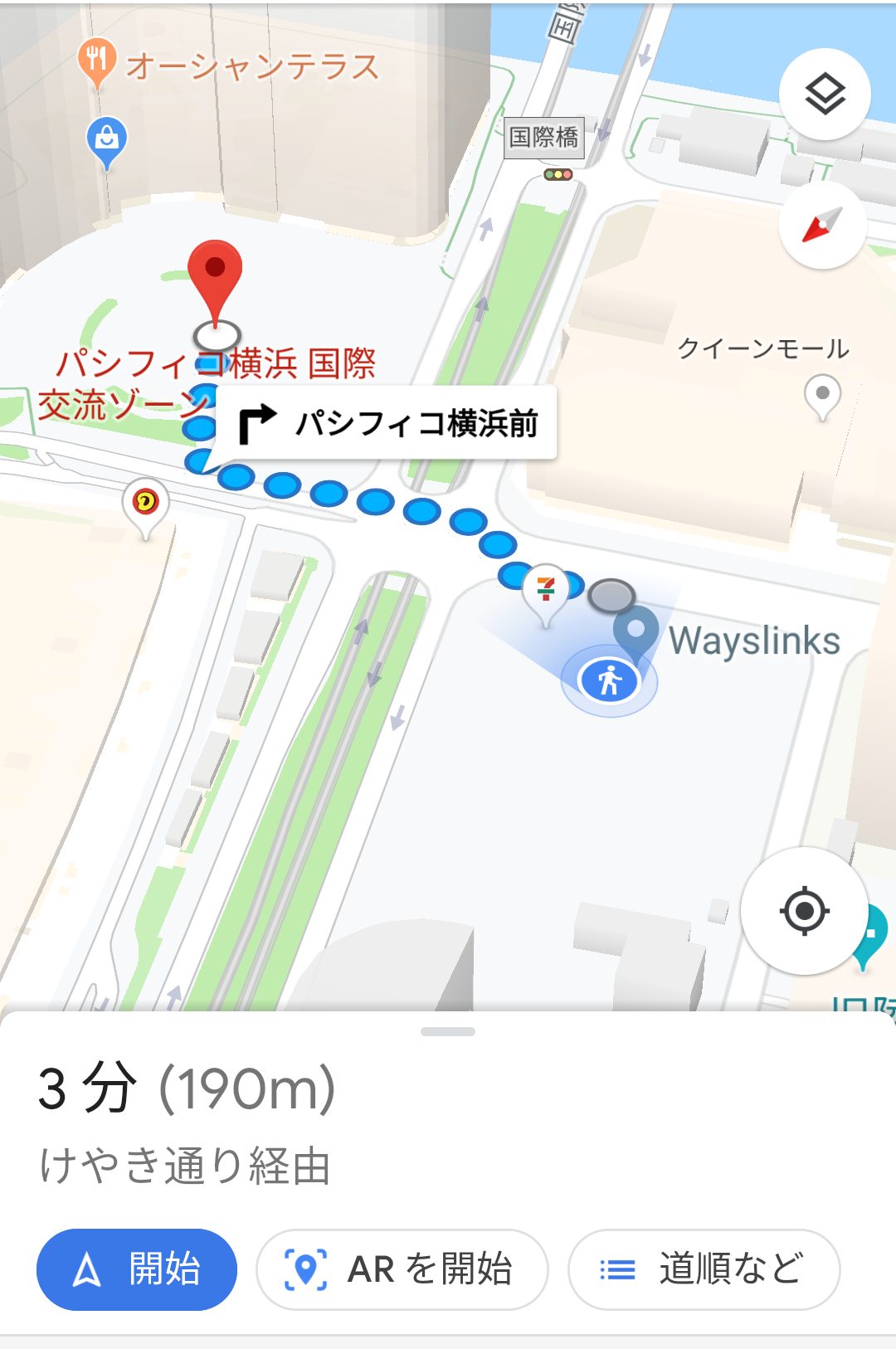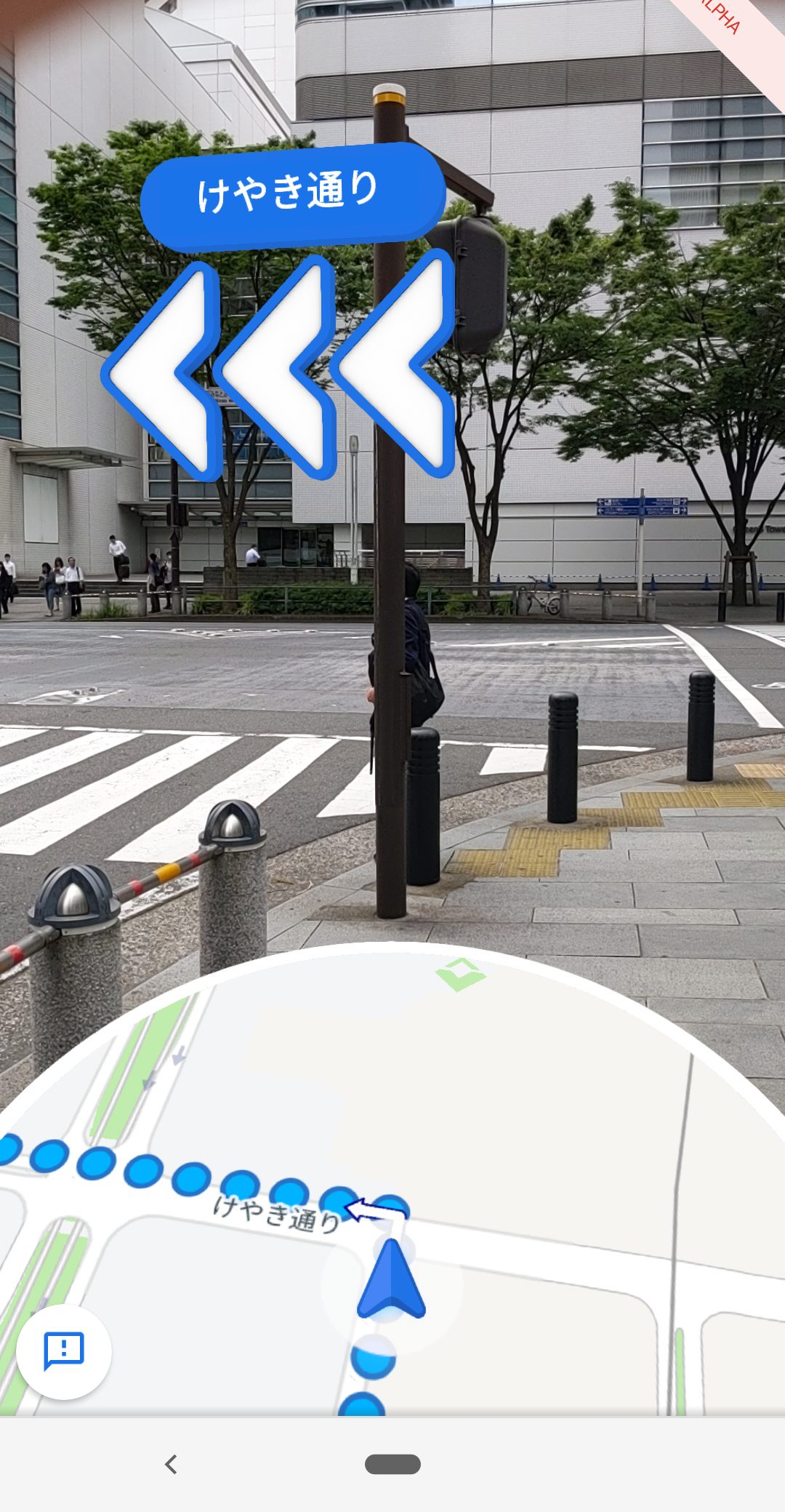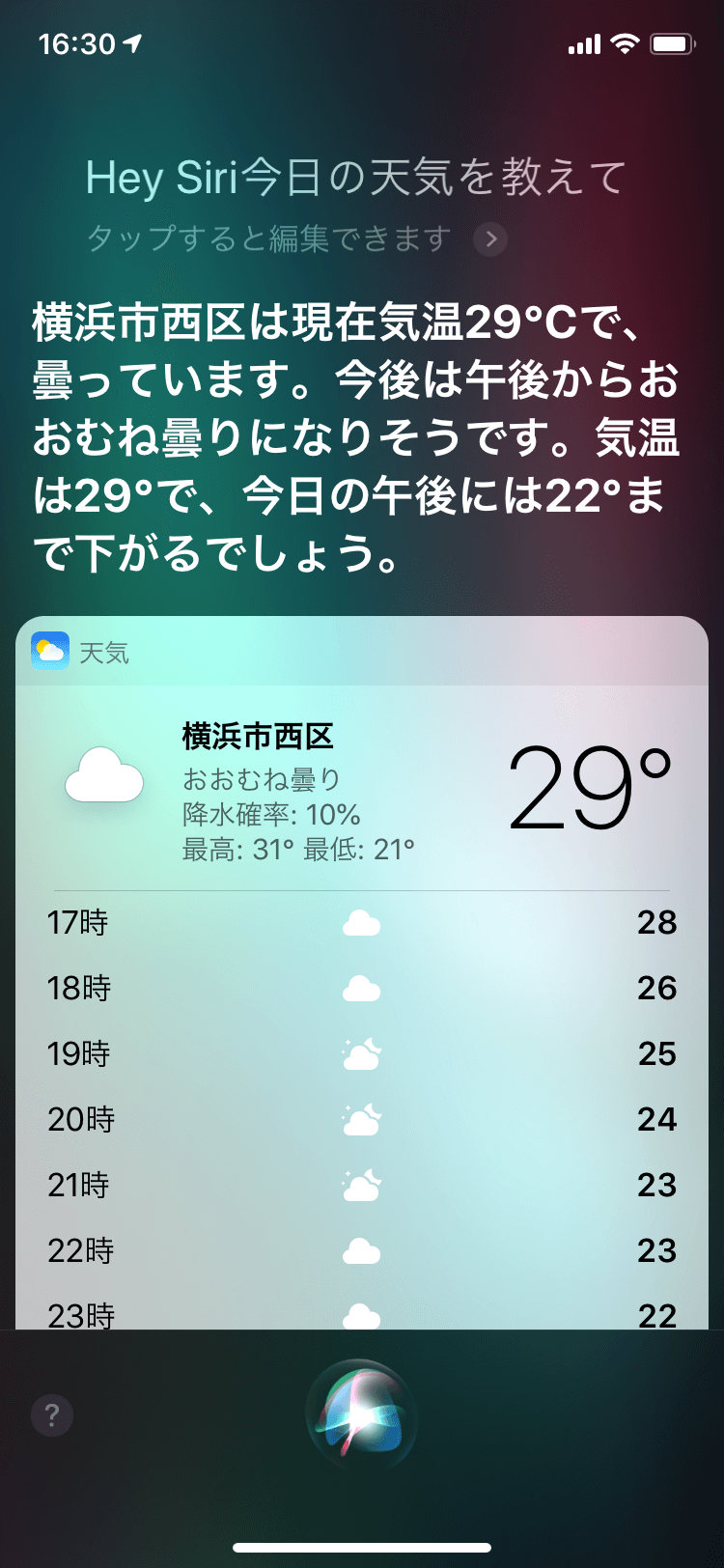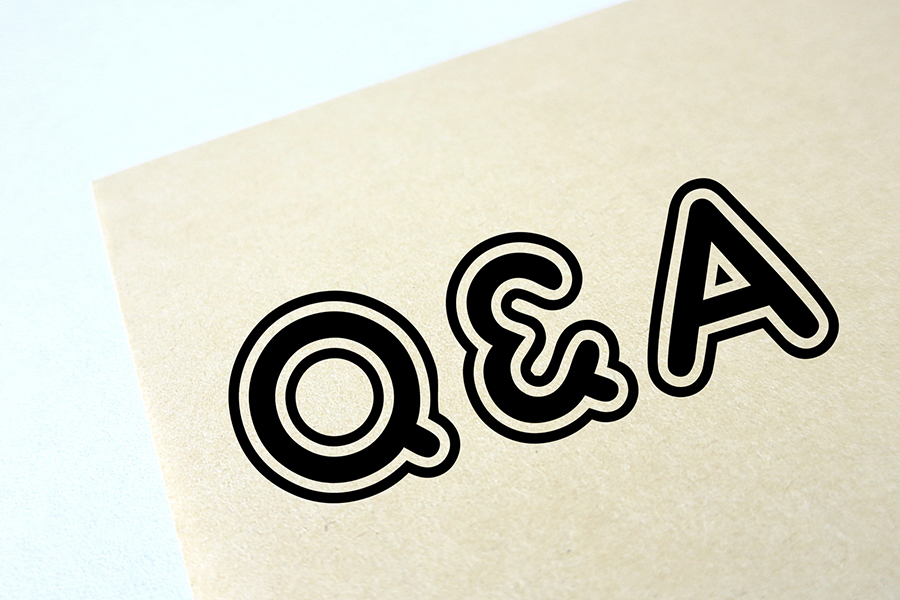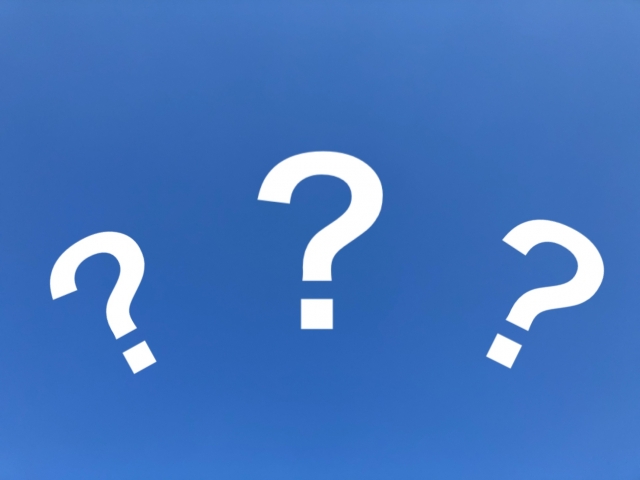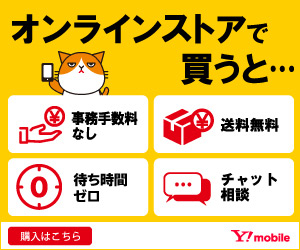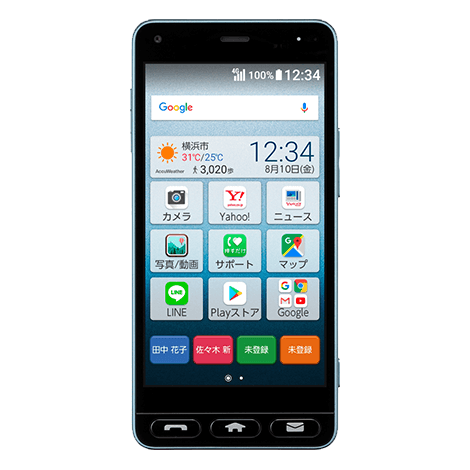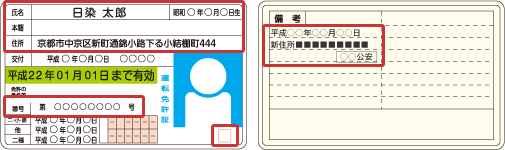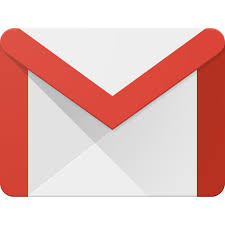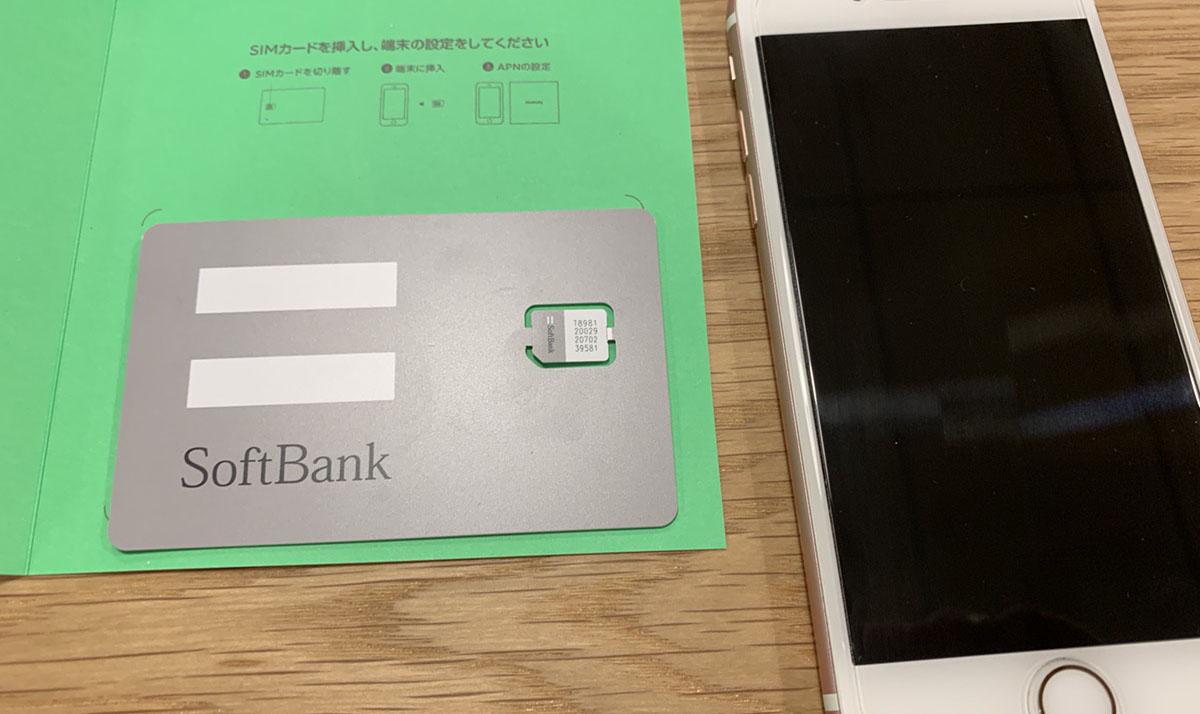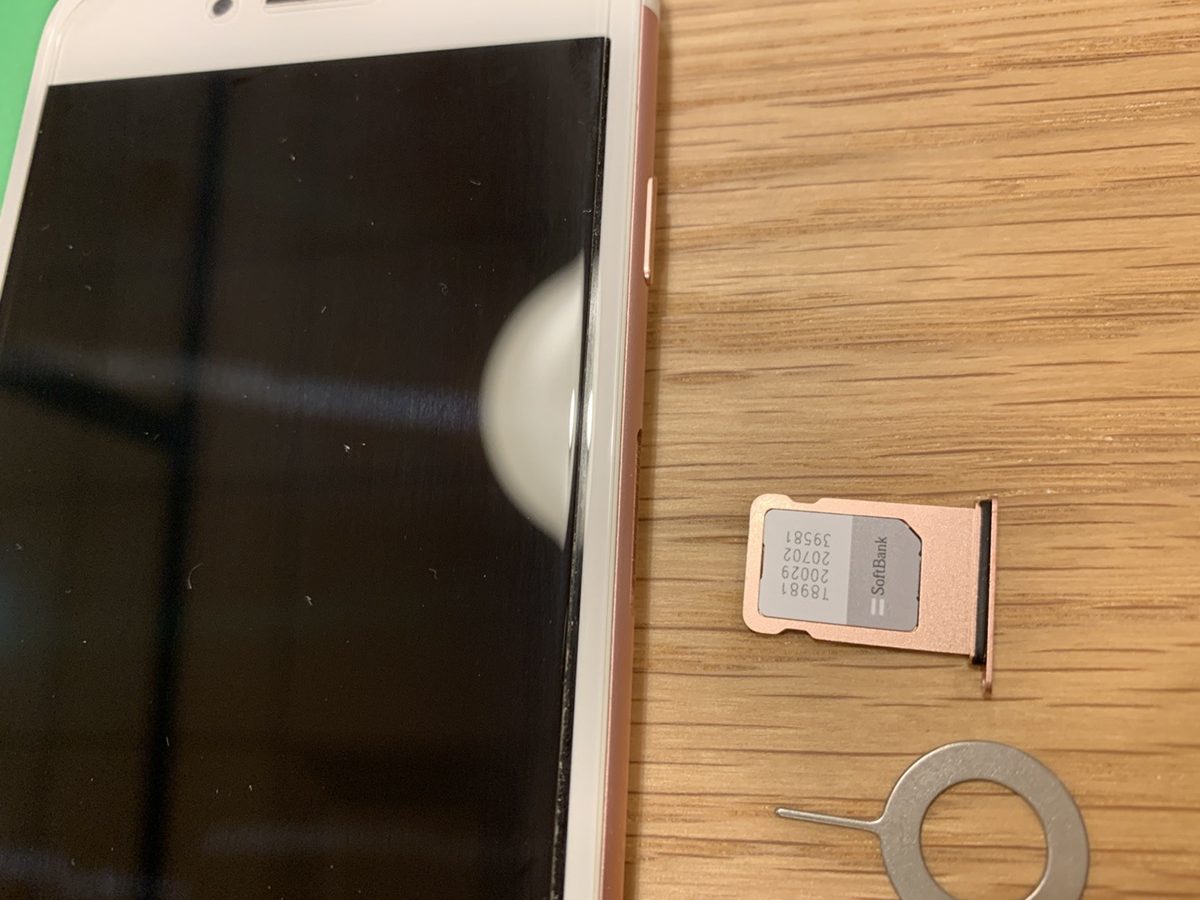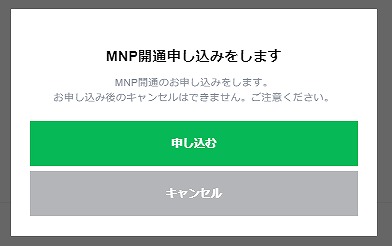突然ですが、あなたはこんなふうに思っていませんか?
- スマホデビューしたいけど、ガラケーからスマホへの乗り換えは大変
- スマホは使いこなすのがむずかしい
- スマホにすると料金が高くなる
でもこれって実は、全部勘違いなんです!スマホはだれでも使えるようになるぐらい簡単ですし、スマホ代を月2,000円で済ます方法もあります。
ガラケーからスマホデビューする人を応援するために、この記事ではスマホ乗り換えの不安を全部解消していきます。
ぜひ最後まで読んで、便利で楽しい生活が送れるスマホに乗り換えてみてくださいね。
目次
スマホにしても大丈夫!ガラケーの人が知らないスマホの真実
スマホデビューを恐れる必要はありません。
実はスマホは…
- 乗り換えかんたん
- 操作かんたん
- 月2,000円で使える
- 電話番号・メールアドレス・電話帳・写真・動画、ぜーんぶそのまま
- データ移行もかんたん
- ウイルス・セキュリティの心配なし
あなたが想像するよりスマホは難しくありません。
さらに、ガラケーはあと数年で使えなくなってしまいます。いつかはスマホに乗り換えるならば、少しでも早いうちにスマホデビューするほうが良いと思いませんか?
月額2000円で使える、初心者向きのスマホについて
はじめに初心者向きのスマホについて教えますね。
スマホ本体はアイフォン 6s(iPhone 6s)。
キャリア(通信会社)がLINEモバイルの組み合わせです。
この組み合わせの何が良いかと言うと、まずアイフォンははじめての人でも使いやすく、コスパが良い3万円のモデル。電話、インターネット、LINEと少しのアプリを使うには十分です。
そして、通信会社はLINEモバイル。
LINEモバイルは月額1,200円で利用でき、ソフトバンクの子会社で信頼性もバッチリあんしん。
LINEモバイルの料金プランを見ると驚くほどシンプルですので、まずは公式サイトを見てみてください。
ここから先はさらに詳しい情報を紹介していきます。それぞれの項目ごとにリンクしていますので、自分が欲しい情報をクリック!
→スマホに乗り換えるメリットはこちら
→具体的な乗り換えの手順はこちら
→ガラケーからスマホへのデータ移行の手順はこちら
ガラケーの人が知らないスマホの凄いところ3つ
- 生活に絶対欠かせない!毎日が楽しくなるスマホのアプリ
- スマホが高いはウソ。ガラケー並みの料金で使える
- ガラケーより使いやすいスマホのかんたん操作
順番に見ていきましょう。
スマホの凄いところ①アプリは想像以上に便利ですごい!
- LINE(ライン)アプリでメッセージ、ビデオ通話、写真や動画のやり取りがとても簡単
- GPS機能で自分がどこにいるか、目的地にどうやっていけばいいかがひと目で分かる
- 家族と子供、孫、の写真を共有したりもできる
スマホがあれば今まででは想像もつかなかった、新しい楽しみも見つけられるようになります。
ここでスマホを持っている人なら誰でも使うし便利なアプリを3つかんたんに紹介しますね。
- LINEアプリ
- グーグルマップ(地図アプリ)
- 音声アシスタントアプリ
便利アプリ①LINE(ライン)アプリ
LINEはメールよりも便利にメッセージがやり取りでき、さらに写真や動画なども送り合ったり、ビデオ通話もできます。
基本となるのはメッセージのやり取り。
おばあちゃんLINE使いこなしてて笑う。
その割には誤字あるけど笑 pic.twitter.com/qJ4GcewdAF— さあや (@y_osushiman) 2019年5月27日
メールよりも気軽に連絡できるので、会話のキャッチボールが楽しいです。
写真や動画を送り合ってコミュケーションを取ることもできますよ。
おじいちゃんの仕事を手伝いに行ったおばあちゃんからきてたLINE。
かわいい報告だな笑 pic.twitter.com/XAPfveZ1OM— あっ。 (@7Acchan31) 2019年6月4日
家族や友人と、思い出の写真を簡単に共有できます。
通常の通話、さらにビデオ通話もできます。
遠く離れた家族とも顔を合わせて会話ができます。
なんとこれらの機能がだれでも無料で、どのスマホでも使えます。いくら長い時間しゃべっても、LINEアプリの通話機能なら無料です。すごい時代になりましたよね。
LINEのおかげで、
- 今まであまり連絡をとらなかった息子とよくLINEするようになった
- 孫の写真や動画をやり取りするようになる
なんてことがよくあります。(私の実体験です・・・笑)
便利アプリ②グーグルマップ(地図アプリ)
パソコンでもグーグルマップは見れますが、スマホで使うグーグルマップはもっと便利です。
自分が今どこにいるか、どの方向を向いているかが確認でき、目的地を設定すると最適な道順を表示してくれます。
最近はさらに進化して、こんなナビもしてくれます。
リアルの風景をカメラで写すと、「ここで左に曲がればいいんだな」とひと目で分かります。これもグーグルの最新技術あればこその機能です。
方向音痴の私でも、目的地にスイスイ行けるようになりました!グーグルマップさえあれば、旅行で初めての土地でも絶対に道に迷いませんよ!
便利アプリ③音声アシスタント
スマホに話しかけることによって、スマホが音声を認識して反応してくれます。テレビで見かけたことのある人も多いかもしれませんね。
- 「今日の天気は?」で天気を教えてくれる
- 「明日は8時に起こして」でアラームをセットしてくれる
- 「ニュースを再生して」でニュースを教えてくれる
「今日の天気教えて」と話しかけた時の画像です。スマホを持っていない状態でも反応してくれるので、本当に便利ですよ。最近老眼で画面とか見にくいなあ・・・という方でもラクラク音声操作できます。
スマホの凄いところ②スマホは想像以上に安い!
スマホってガラケーよりだいぶ高いでしょ?と思うのは、よくある誤解です。
ガラケーと比べてこれだけ便利な機能があるのにも関わらず、
- 本体代金(購入時一括):1〜2万円
- 通信料金(月額):2000円
このぐらいの料金でも十分使えるんです。
最初にスマホ本体の代金で1~2万円は必要なものの、その後の月額料金は2,000円以下ですみます。下手したら、今お使いのガラケーよりも安くなるかもしれません。
「でも、アプリとか便利なもの使うにはお金かかるんじゃ?」と思うかもしれませんが、アプリは基本無料です。LINEも、地図アプリも、その他のアプリも無料でほとんどの機能が使えますよ。
スマホの凄いところ③スマホは想像以上に簡単!
「ガラケーに慣れているから、初めてのスマホを使いこなせるかどうか不安・・・」という方も多いです。
断言しますが、パソコンで検索してこのサイトに来ている方ならば、間違いなくスマホなんて簡単に使いこなせますよ。
タッチ操作は最初の1週間ぐらいは戸惑うかもしれませんが、慣れてしまえばガラケーよりも直感的に使えるので操作しやすいです。
私の母のスマホデビューの例ですが、母は今までパソコンのキーボードすら触ったことなく、スマホを使い始めました。
そんな母でも2週間たったころには、LINEで実家のネコの写真を送ってきたり、ユーチューブを見ておすすめ動画を送ってきたり、もう立派に使いこなしていました。
機械音痴な私の母でさえスマホを使いこなしているのですから、スマホは思ったより簡単なものだと考えて大丈夫ですよ。
さらにいえば、
- 操作がしやすい「かんたんスマホ」
- 初心者向けのスマホ教室
があったりと、初めてスマホを使いたい人にとって良い環境が整っています。スマホが使いこなせなくて、乗り換えて後悔してしまうなんてことありませんよ。
いずれはスマホにしないといけない3つの理由
ここまでスマホの魅力をお伝えしてきましたが、実を言うと、「スマホがおすすめ」じゃなくて「ガラケーからスマホに変えないといけない」レベルの時代がもうきているのです。
ポケベルが使えなくなったように、レコードが廃れたように、ガラケーも消えていきます。悲しいですが・・・
ガラケーからスマホに変えないといけない3つの理由をお伝えします。
- ガラケーは2022年には使えなくなる
- スマホを持っている前提のサービスばかりになってくる
- 周りの人もどんどんガラケーからスマホに乗り換えている
順に見ていきましょう。
ガラケーは2022年には使えなくなる
2022年にガラケー向けの電波が停止し、古いガラケーは電話ができなくなります。
携帯会社も商売でやっているので、収益のでないガラケー事業から手を引いて、ますますスマホに力を入れていきます。
電波がつかめず電話もできないガラケーなんて、持っている意味がありませんよね。
スマホを持っている前提のサービスばかりになってくる
ガラケー向けのサービスはだんだんと打ち切られ、ガラケーだと生活が息苦しくなり苦労することになります。
打ち切られたサービスの例でいうと、LINEがあります。
昔はガラケーでもLINEが使えたのですが、現在はスマホだけになりました。ガラケー向けのサービスは採算が合わないためです。
政府が推進している、現金を使わずに支払いができるキャッシュレス決済も、スマホがないとまともに使えません。
もしかすると、介護サービスを受けるためにはスマホアプリが必要、なんてことになる時代が来るかもしれません。
周りの人もどんどんガラケーからスマホに
2018年、高齢者層のスマホ利用率が60%をこえました。最初はためらっていた人たちも、どんどんスマホに変えていっているのです。
そうなると、スマホを持つもの同士で輪ができてしまい、ガラケーの人は疎外感を持つようになってしまいます。
自分が不便なだけならまだ我慢できても、周りの人が「あの人はLINEで連絡できないから面倒だなあ」と迷惑をかけてしまうのは、ちょっと申し訳ない気持ちになってしまいます。
実際、私の父はまだガラケーですが、家族のLINEに加われず寂しそうにしています。
- ガラケーは2022年には使えなくなる
- スマホを持っている前提のサービスばかりになってくる
- 周りの人もどんどんガラケーからスマホに
以上3つの理由から、いずれはスマホに変えないといけないということになります。
「もう60歳だから、スマホなんて」と諦めずに、将来、今より若くなることなんてないのですから、ぜひ今スマホにチャレンジしてみてください。
スマホにするのに不安あり?よくある質問
スマホが便利で必要なものなのは分かるけど、それでも不安があるなあ、という人は多いと思います。
そんな不安な人のために、ガラケーからスマホにするときによくある質問まとめました。
スマホってセキュリティって大丈夫?ウイルス怖い
スマホは仕組み上セキュリティが強固です。パソコンと違って、セキュリティソフトなしでも、初心者の方でもウイルスにかかることは滅多にありません。
もし不安なら、スマホ向けのセキュリティソフトがあるので導入するといいでしょう。
ガラケーからスマホにすると違約金かかってしまう?
ガラケーからスマホにしても違約金はかかりません。
違約金が発生するのは、携帯会社を変更する場合だけです。
たとえば、今auでガラケー→ドコモでスマホにするなどの場合です。
※それでも特定の期間で乗り換えれば違約金は発生しません。
スマホにすると電話番号変わってしまう?
スマホにしても電話番号はそのままです。今までと同じように連絡が取れますよ。
ガラケーに入っていた電話帳は消えてしまう?
消えません。電話帳はそのままスマホに移すことができます。
ガラケーの中に入っていた写真や動画、メールは消えてしまう?
思い出の写真や動画、メールも含めて、全てのデータはそのままスマホに移すことができます。
ガラケー内のデータをスマホに移すには、マイクロSDカードやパソコンが必要になります。
データ移行は難しくなく、誰でもできます。データ移行方法については後で詳しく解説しますね。
メールアドレスは変わってしまう?
スマホでも同じメールアドレスを利用することができます。
LINEが使えればメールはあまり使わなくなってしまうのですが、まだガラケーの人がいてその人とはメールでやり取りする必要がある、という場合でも安心です。
スマホにするときの注意点は?
バッテリー持ちはガラケーより悪い
バッテリー持ちはガラケーほど良くないです。
とはいえ、丸1日から2日は余裕でバッテリーが持ちますし、外出中にスマホが使えなくなって困るということもありません。
落とした時ガラケーより壊れやすい
スマホは画面がむき出しなため、アスファルトの上に落として運が悪いと画面にヒビが入り壊れることがあります。ガラケーよりは慎重に扱う必要があるでしょう。
しかし、スマホに衝撃に強い保護フィルムを貼り、さらに画面が保護される手帳型ケースを使えばまず壊すことはないでしょう。
手帳型ケースはこのようなものです。
iPhone XR 手帳型ケース スタンド機能付き ワイヤレス充電対応 PUレザー ブラック
また、スマホが壊れやすいのは落下させた時だけで、普通に使っていれば5年は故障せずに使えるでしょう。(実際私も5年間同じスマホを使っていました)
携帯会社を格安スマホに乗り換えると2,000円以下でスマホが使える
ガラケーからスマホに機種変更するときにネックになるのがスマホ代ですよね。今の携帯会社のままスマホにすると月10,000円近くもかかってしまいます。
そこで登場するのが「格安スマホ」。今の携帯会社から格安スマホに乗り換えれば、月2,000円以下でスマホが使えるようになります。
ガラケー時代とほぼ変わらない料金で、便利で楽しいスマホ生活が送れるようになるのです。
格安スマホについて分かりやすく解説しますね。
格安スマホって何?
au、ドコモ、ソフトバンクよりも格安でスマホが使える携帯会社を「格安スマホ」と呼んでいます。(「格安SIM」という呼ばれ方もします)
※本当は「格安スマホ会社」ですが、省略しています。
携帯会社といえば、今まではau、ドコモ、ソフトバンクでした。しかし、これは古い時代の話です。
今はいろいろな格安スマホが登場しており、経費削減や価格競争などの努力をしてスマホ代が大きく下がったのです。
- au、ドコモ、ソフトバンクのスマホ代→約7,000~10,000円
- 格安スマホのスマホ代→約500円~3,000円
格安という呼ばれ方も納得できる安さです。
格安スマホの例で言えば、CMも流しているワイモバイルや、LINEモバイル、楽天モバイル
などがあります。
格安スマホって怪しい・・・まともに使えるの?
「格安スマホってホントにまともに使えるの?そんなに安いと怪しい・・・」と思うかもしれませんが、安かろう悪かろうでもなく、まともに使えるのです。
実際私はauからLINEモバイルという格安スマホに乗り換えて1年たちますが、au時代と同じくらい快適にスマホが使えています。電波が圏外で電話ができなかったり、ネットが使えなくなったりすることもありません。
それに、人気の格安スマホの多くはau、ドコモ、ソフトバンクの子会社、LINEや楽天などの大手有名会社も参入しているので、心配なら大手の格安スマホから選びましょう。
格安スマホを使うためにはどうしたらいい?
今利用しているau、ドコモ、ソフトバンクの携帯会社から、「格安スマホ」の携帯会社に乗り換える必要があります。
格安スマホへの乗り換えは簡単で、手続きは30分ほどで終わります。ガラケーの電話番号や連絡先、写真や動画もそのまま利用できるので安心です。あとで乗り換えの流れを詳しく解説しますね。
タイプ別スマホ会社の選び方
格安スマホ会社は200以上あります。多すぎてどれを選べばいいか分からなくなってしまいます。
そこで初めてスマホを持つ方に重要なポイント、
- 料金が安いか
- サポートは充実しているか
- 初めてスマホを持つ人でも使いやすいか
この3つのポイントを重視しておすすめの格安スマホを3つご紹介します。
| 格安スマホ | 料金 | サポート充実 | 特徴 |
|---|---|---|---|
| LINEモバイル | 500~2,000円 | チャットサポートあり | LINE使い放題 |
| ワイモバイル | 2,000~3,000円 | 実店舗あり、かんたんスマホあり | 60歳以上なら通話料無料 |
| OCNモバイルONE | 1,600~2,000円 | 遠隔操作サポートあり | 端末セットで2万円以上値引き |
初めてスマホを持つ方には、
- LINEモバイル
- ワイモバイル
- OCNモバイルONE
この3つの格安スマホがおすすめできます。順に見ていきましょう。
LINEモバイル(LINE向き、1番安い)
スマホはLINEメインで使うつもりだ、料金を安く済ませたいという方はLINEモバイルが向いています。
LINEモバイルはその名の通り、LINEアプリを作っている会社が運営している格安スマホです。
- LINEアプリが使い放題
- au・ドコモ・ソフトバンクどこからでも乗り換えが簡単
- スマホをあまり使わない人向きの安いプランが用意されている
LINEモバイルはLINEアプリが使い放題です。たとえ毎日1時間ビデオ通話していようが、制限されることもなくずっと快適に利用できます。
また、LINEモバイルはau・ドコモ・ソフトバンクどの携帯会社からの乗り換えでも相性が良く、初心者の方でもとても簡単に乗り換えができるようになっています。
500円~1,200円からスマホが利用できる初心者向けなプランも用意されており、LINEが目当てでスマホを持つという方にピッタリな格安スマホといえます。
LINEモバイルについてもっと詳しく知りたいかたは、以下の記事を読んでみてください。
LINEモバイルに乗り換えてみたい、乗り換え手順を確認したい方は以下の記事を参考にしてください。
ワイモバイル(かけ放題あり、かんたんスマホあり、実店舗サポートあり)
ワイモバイルはソフトバンクの子会社で、初めてスマホを使うシニア向けのサポートが充実している格安スマホです。CMを多く流しているので聞いたことがある方もいるかもしれません。
- 実店舗が全国各地にあり、サポートに頼りやすい
- かんたんスマホが販売されている
- 60歳以上なら通話料無料
サポートが充実している分、料金は他の格安スマホより少し高く、月2,000円~3,000円ほどです。とはいえ、他の格安スマホにはない魅力がたくさんあります。
ワイモバイルは格安スマホでも最大手クラスで、全国各地に店舗があるので、なにかスマホで困ったことがあるときでもサポートに頼りやすいです。
また、ワイモバイルで販売されているかんたんスマホは、ワンタッチですぐサポートにつながるアプリが用意されており、困ったことや疑問をすぐ解決できます。
他にも、60歳以上の方なら通話料が無料になるなど、電話はよく使うという方にはお得になります。
総じて、ワイモバイルはサポート重視で、電話をよくかける方にはピッタリな格安スマホです。
OCNモバイルONE(端末セットが安い、大手)
OCNモバイルONEは、NTTが運営している格安スマホです。通信業界日本一のNTTなので、とても安心感があります。
- スマホが他の格安スマホ会社より2~3万円安く購入できる
- 遠隔サポート、自宅訪問サポートあり
端末セット(スマホ購入と契約のセット)でスマホを購入すると、端末価格が2~3万円ほど安くなることが特徴です。通常3万円代のスマホが、3,000円程度で手に入ることも少なくありません。
サポートも充実しており、電話でのサポートだけでなく、遠隔操作での設定サポート、自宅訪問によるサポートもおこなっています。
スマホの機種の選び方
スマホはどこで買えばいい?
スマホ契約とセット(端末セット)でスマホを買いましょう。
端末セットなら初期設定が必要ないので、スマホが初めてで不安な人におすすめです。
スマホの操作を覚えられる自信がない、とにかく簡単なスマホが欲しい人
ふつうのスマホでも簡単に操作できますが、不安な方向けにより使いやすいかんたんスマホというものも販売されています。
参考:ワイモバイルのかんたんスマホ
※かんたんスマホはワイモバイルでのみ販売
画面表示が大きく、スマホのことで分からないところがあったらすぐサポートの方に電話できるアプリが利用できます(無料)。
子供にスマホのことを聞くのは気が引ける・・・という方でも、気軽に思う存分質問することができますよ。
iPhone(アイフォン)に挑戦してみたい人
スマホを使うなら、よく聞くiPhoneが良い!という方もいるかと思います。
実はiPhoneはスマホの中でも高級機種で、性能もバツグンですが最新機種は10万円を超えてしまいます。初めてスマホを使う方にとっては性能を持て余してしまうので、あまりおすすめはできません。
そこで、少し古め(2015~2016年発売)のiPhone 6sやiPhone 7という機種をおすすめします。今の時代でも十分快適に操作することができ、価格も3~4万円とお手頃です。
最低限使えればいい、安いのが良い人
ZenFone Live (L1)【日本正規代理店品】 5.5インチ / SIMフリースマートフォン/DSDS/トリプルスロット/シマーゴールド (2GB/32GB) ZA550KL-GD32/A
最近は安いスマホでも性能が良いので、スマホはLINEや電話、地図アプリを使うぐらいだなという方は1~2万円のスマホでも十分です。
上のZenFone Live(L1)というスマホは2万円とスマホの中でも最安値クラスですが、LINEや電話、ネット検索するぐらいなら快適に利用できます。
LINEモバイルやOCNモバイルONEでも販売されています。
リンク
文字が見やすい、操作しやすい大画面スマホが良い人
スマホの大きさも様々ですが、大画面のスマホなら文字が見やすく、快適に操作できます。
Zenfone Max Pro M2 【日本正規代理店品】6.3インチ/ SIMフリースマートフォン / コズミックチタニウム (4GB/64GB/5,000mAh) ZB631KL-TI64S4/A
こちらのスマホは、スマホの中でも最大クラスの大きさで、バッテリーも普通のスマホより1.7倍持ちます。他の性能も軒並み高い割には、3万7,000円ほどとお手頃価格です。
LINEモバイルやOCNモバイルONEでも販売されています。
リンク
格安スマホに乗り換える流れ
ここからは格安スマホに乗り換える流れを解説していきます。まだ先の話かもしれませんが、乗り換えのイメージができていると、スムーズに行動できます。
携帯会社の乗り換えは案外難しいものではなく、全ての手続き含めても30分程度で終わってしまいますよ。
格安スマホに乗り換えるために必要なもの3つ
・クレジットカード
・免許証などの本人確認書類
・フリーメールアドレス
この3つが必要です。順に見ていきましょう。
クレジットカード
格安スマホはクレジットカードで料金を支払います。VISA、JCB、マスターカード、アメリカン・エキスプレスなど、どのクレジットカードでも対応しています。
免許証などの本人確認書類
格安スマホに申し込むためには免許証などの本人確認書類が必要です。
免許証の他には、
- 保険証
- マイナンバーカード
- パスポート
などが利用できます。
フリーメールアドレス
au、ドコモ、ソフトバンクで使っていたメールアドレスは使えなくなるので、フリーメールアドレスを使っていく必要があります。フリーメールアドレスはフリーの名の通りずっと無料で利用できます。
フリーメールアドレスは、グーグルが提供しているGmail(ジーメール)を取得しましょう。名前や生年月日の入力、パスワード設定だけで取得できます。
手順
MNP予約番号を取得する
MNP予約番号ってなに?、という方のためにちょっと解説。
そこで、今までの電話番号を乗り換え先でもそのまま使えるようにするのがMNPというものです。
いわば、MNPは電話番号の引っ越し作業ですね。
今契約している携帯会社に、「携帯会社を乗り換えたいのでMNPをしたい」と伝えると、「MNP予約番号」という10桁の番号を教えてくれます。
そのMNP予約番号を格安スマホへの申し込み時に入力することで、今の電話番号のまま乗り換えることが出来るのです。
格安スマホに申し込む
MNP予約番号がもらえたら、格安スマホに申し込みます。
申し込み方法は2種類あります。
- 店舗に行って申し込む
- ネットで申し込む
店舗での申し込みだと分からないことを聞くことができて安心です。
しかし、格安スマホは基本的にはネットで申し込みます。ネット限定のキャンペーンで安く乗り換えられて、多くの初心者の方が失敗なく乗り換えられているので店舗に行く必要もありません。
申し込みでやることとしては、
- 氏名や住所の入力
- クレジットカードの登録
- 本人確認書類のアップロード(送信)
などです。
画面の指示に従っていくだけで、簡単に申し込みは完了します。
家にスマホが届いたら格安スマホへの乗り換えは完了!
端末セットでスマホを購入した場合、スマホとSIMカードが一緒に送られてきます。
SIMカードとは、スマホの中に入っている小さなICチップ。このICチップが入っていることで、外出中にも電話やネットができるのです。
そのため、SIMカードをスマホに挿入する必要があります。作業は難しくありませんので、不器用な方でも大丈夫です。
これでスマホ側の準備は完了!
この後は各格安スマホの公式サイトへ行き、MNP開通手続き(電話番号引っ越し)作業を完了させることで、電波がつかめるようになります。
これで無事スマホが使えるようになりました!なんとなくでも、乗り換えのイメージがついたでしょうか?
あとはデータ移行を済ませるだけです。
データ移行方法
ガラケーからスマホへのデータ移行はマイクロSDカードを利用します。
Androidスマホ(iPhone以外のスマホ)とiPhoneの場合で少しやり方が違うので、別々にデータ移行方法を確認してください。
Androidの場合
流れとしては以下です。
- マイクロSDカードをガラケーに挿入し、データをコピー
- マイクロSDカードをスマホに挿入し、スマホの「電話帳アプリ」から「SDカードから電話帳データをインポート」する
※写真や動画データは操作せずともそのままスマホに移行できます。
ガラケーのマイクロSDカードの場所は、裏面のカバーを外し、さらに電池パックを外した内部にあります。
スマホのマイクロSDカードを入れる場所は、SIMカードの隣です。SIMカードを挿入する際に、一緒にマイクロSDカードも挿入しましょう。
便利なもので、スマホのアプリの機能によりあっという間にデータ移行ができます。
iPhoneの場合
iPhoneにはマイクロSDカードを入れる場所がありません。なので、データをパソコンに取り込んだ後、iPhoneに移す必要があります。
- 電話帳データの移行
- 写真や動画データの移行
でやり方が異なります。
流れとして共通なのは以下です。
- マイクロSDカードをガラケーに挿入し、データをコピー
- マイクロSDカードをパソコンに接続(カードリーダーや専用のUSBケーブルを利用)
この後の流れを順に解説します。
iPhoneの電話帳データの移行
パソコンからiPhoneへ、電話帳データを添付したメールを送ることで移行します。
ガラケーからデータをコピーし、SDカードをパソコンにつないだら、パソコンの「エクスプローラー」からSDカードフォルダを開きます。
拡張子が「.vcf」と書かれているファイルをメールに添付して、iPhone側で受け取ります。iPhoneでそのメールを開いてファイルにタッチすると、「連絡先アプリ」に同期されデータ移行は完了です。
iPhoneの写真や動画データの移行
写真や動画データは、パソコンの方で「iCloud(アイクラウド)」という無料ソフトを使って移行します。iCloud(アイクラウド)は、iPhoneとパソコンの間でデータをやり取りする時に必要な公式ソフトです。
iCloudに写真や動画データをコピーすれば、これだけでiPhoneへのデータ移行は完了です。
iCloudのデータとiPhoneのデータはネット上で自動で同期してくれるので、iPhone側の操作は必要ありません。
まとめ:ガラケーからスマホにすれば生活が便利で楽しくなる
昔に比べて今は便利なものがどんどん登場しています。
テレビや冷蔵庫、洗濯機がもはや生活に欠かせないものとなったように、スマホも便利すぎてこれなしでは考えられないレベルのものになっています。
スマホへの乗り換えにまだ不安があるかもしれませんが、初めての方でも安心なサポートがたくさんあります。
ぜひこの機会にスマホにチャレンジして、便利で楽しい毎日を手に入れましょう!
ガラケーからLINEモバイルへの乗り換え方法は以下の記事で解説していますので、参考にしてみてくださいね。